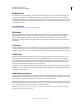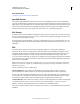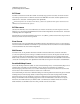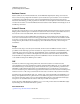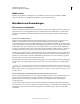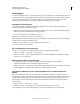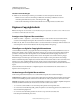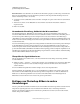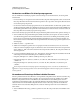Operation Manual
482
VERWENDEN VON PHOTOSHOP
Speichern und Exportieren von Bildern
Letzte Aktualisierung 9.6.2011
Dateikomprimierung Im Normalfall übersteht ein Digimarc-Wasserzeichen Lossy-Komprimierungsmethoden wie
JPEG, wenngleich in diesem Fall die Bildqualität der Dateigröße überzuordnen ist (eine JPEG-
Komprimierungseinstellung von 4 oder höher wird empfohlen). Ferner gilt: Je höher die Haltbarkeitseinstellung, die
Sie beim Einbetten des Wasserzeichens wählen, desto höher die Wahrscheinlichkeit, dass das digitale Wasserzeichen
die Komprimierung unbeschadet übersteht.
Arbeitsablauf Das Einbetten eines digitalen Wasserzeichens sollte einer der letzten Arbeitsschritte sein, die Sie vor
dem Komprimieren der Datei ausführen.
Folgender Arbeitsablauf wird empfohlen:
• Nehmen Sie alle erforderlichen Änderungen am Bild vor, bis das Erscheinungsbild Ihren Vorstellungen entspricht
(einschließlich Größe und Farbkorrekturen).
• Betten Sie das Digimarc-Wasserzeichen ein.
• Komprimieren Sie ggf. das Bild, indem Sie es im JPEG- oder GIF-Format speichern.
• Wenn das Bild für die Druckausgabe entworfen wurde, führen Sie Farbseparationen durch.
• Lesen Sie das Wasserzeichen und überprüfen Sie mithilfe des Signalstärken-Lesers, ob das Wasserzeichen
ausreichend stark ist.
• Veröffentlichen Sie das Bild mit dem digitalen Wasserzeichen.
Einbetten eines Wasserzeichens
Damit Sie ein digitales Wasserzeichen einbetten können, müssen Sie sich zunächst bei der Digimarc Corporation
registrieren lassen, um eine eigene Digimarc-ID zu erhalten. Die Digimarc Corporation pflegt eine Datenbank mit
Künstlern, Designern, Fotografen und ihren Kontaktinformationen. Danach können Sie die Digimarc-ID zusammen
mit weiteren Informationen (z. B. Copyright-Jahr oder Hinweis auf eingeschränkte Verwendung) in Ihren Bildern
einbetten.
1 Öffnen Sie das Bild, das mit einem Wasserzeichen versehen werden soll. Sie können pro Bild nur ein digitales
Wasserzeichen einbetten. Der Filter „Mit Wasserzeichen versehen“ funktioniert nicht bei Bildern, die zuvor bereits
mit einem Wasserzeichen versehen worden sind.
Bilder mit mehreren Ebenen sollten Sie reduzieren, bevor Sie ein Wasserzeichen zuweisen, damit das Wasserzeichen
nicht nur auf der aktiven Ebene zu sehen ist.
Hinweis: Sie können einem indizierten Farbbild ein digitales Wasserzeichen hinzufügen, indem Sie das Bild zunächst in
den RGB-Modus konvertieren, es mit einem Wasserzeichen versehen und es wieder zurück in den indizierten Farbmodus
konvertieren. Dies kann allerdings zu uneinheitlichen Ergebnissen führen. Wenden Sie den Wasserzeichen-anzeigen-
Filter an, um sicherzustellen, dass das Wasserzeichen eingebettet wurde.
2 Wählen Sie „Filter“ > „Digimarc“ > „Mit Wasserzeichen versehen“.
3 Wenn Sie den Filter zum ersten Mal anwenden, klicken Sie auf die Schaltfläche „Personalisieren“. Rufen Sie die
Digimarc-ID ab, indem Sie auf „Info“ klicken, um den Webbrowser zu öffnen und die Digimarc-Website unter
www.digimarc.com aufzurufen. Geben Sie Ihre Digimarc-ID und PIN in die Felder ein und klicken Sie auf „OK“.
Wenn Sie eine Digimarc-ID eingegeben haben, ändert sich die Schaltfläche „Personalisieren“ in „Ändern“, damit Sie
eine neue Urheber-ID eingeben können.
4 Geben Sie ein Copyright-Jahr, eine Transaktions-ID oder eine Bild-ID für das Bild ein.
5 Wählen Sie beliebige der folgenden Bildattribute:
Beschränkter Gebrauch Schränkt die Verwendung des Bildes ein.
Nicht kopieren Legt fest, dass das Bild nicht kopiert werden kann.